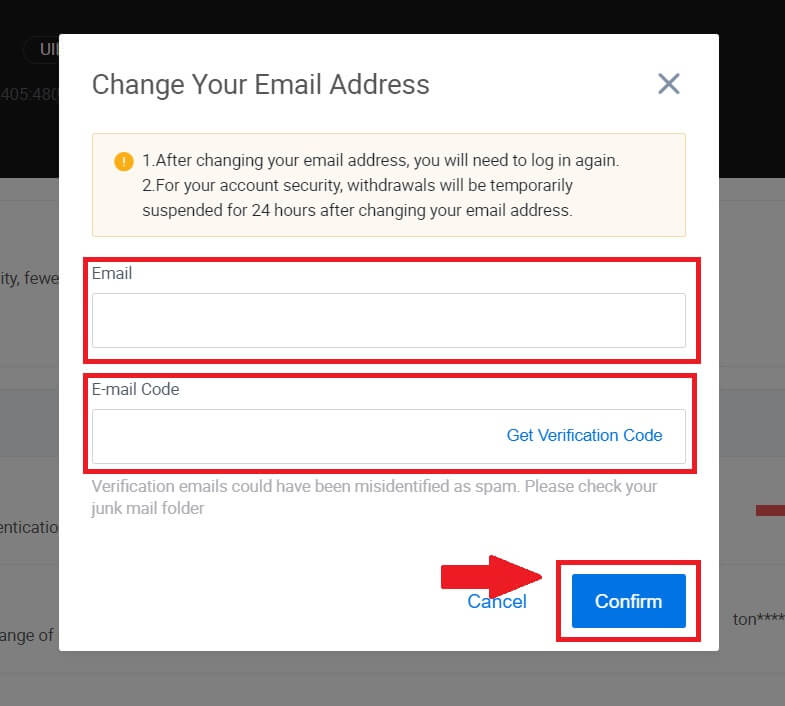Kako otvoriti račun za trgovanje i registrirati se na HTX

Kako otvoriti račun na HTX-u pomoću e-pošte ili telefonskog broja
1. Idite na HTX web mjesto i kliknite na [Prijavi se] ili [Registriraj se sada].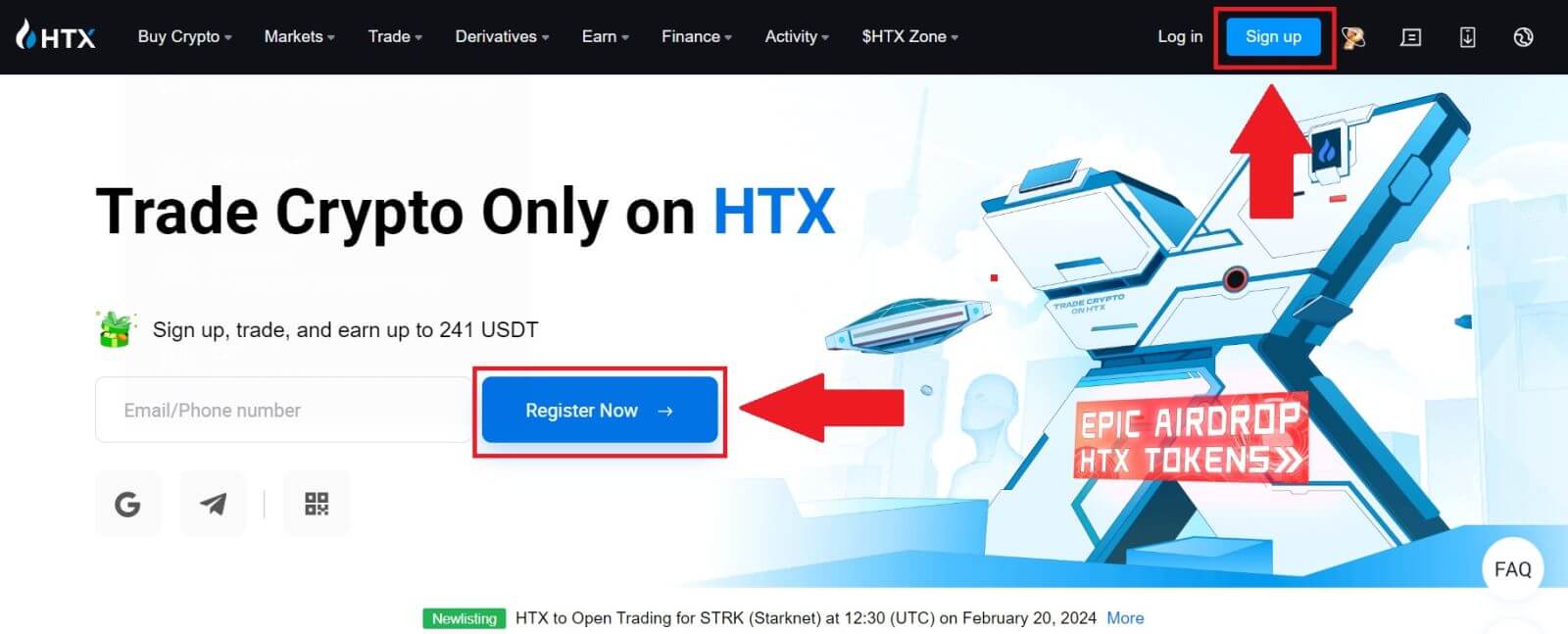
2. Odaberite [E-pošta] ili [Telefonski broj] i unesite svoju adresu e-pošte ili broj telefona. Zatim kliknite na [Dalje].
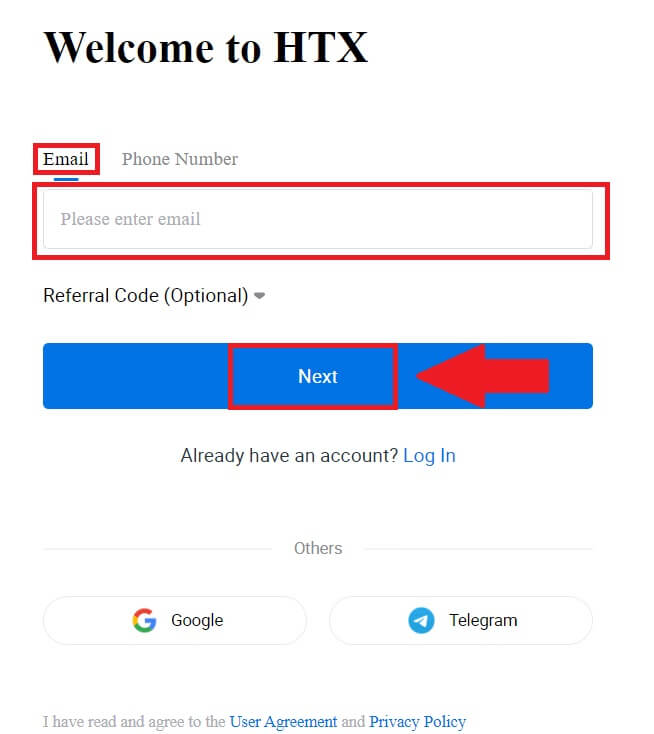
3. Primit ćete 6-znamenkasti kontrolni kod na svoju e-poštu ili broj telefona. Unesite kod i kliknite [Potvrdi].
Ako niste primili nikakav kontrolni kod, kliknite [Ponovo pošalji] . 

4. Napravite sigurnu lozinku za svoj račun i kliknite na [Begin Your HTX Journey].
Bilješka:
- Vaša lozinka mora sadržavati najmanje 8 znakova.
- Najmanje 2 od sljedećeg : brojevi, slova abecede i posebni znakovi.
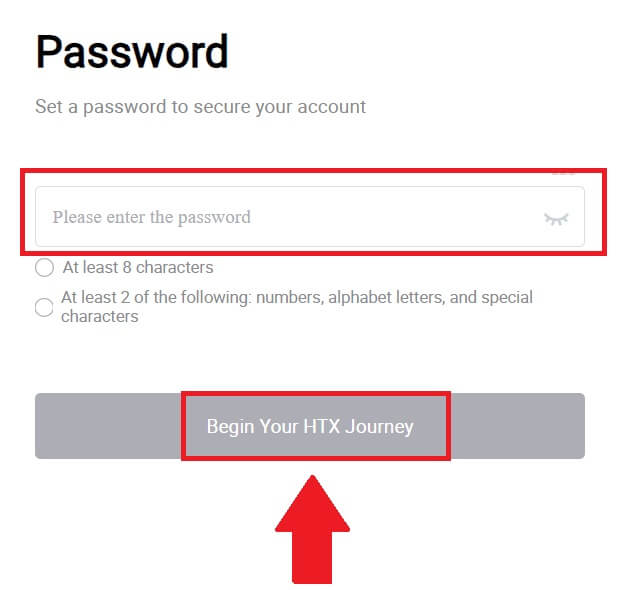
5. Čestitamo, uspješno ste registrirali račun na HTX.
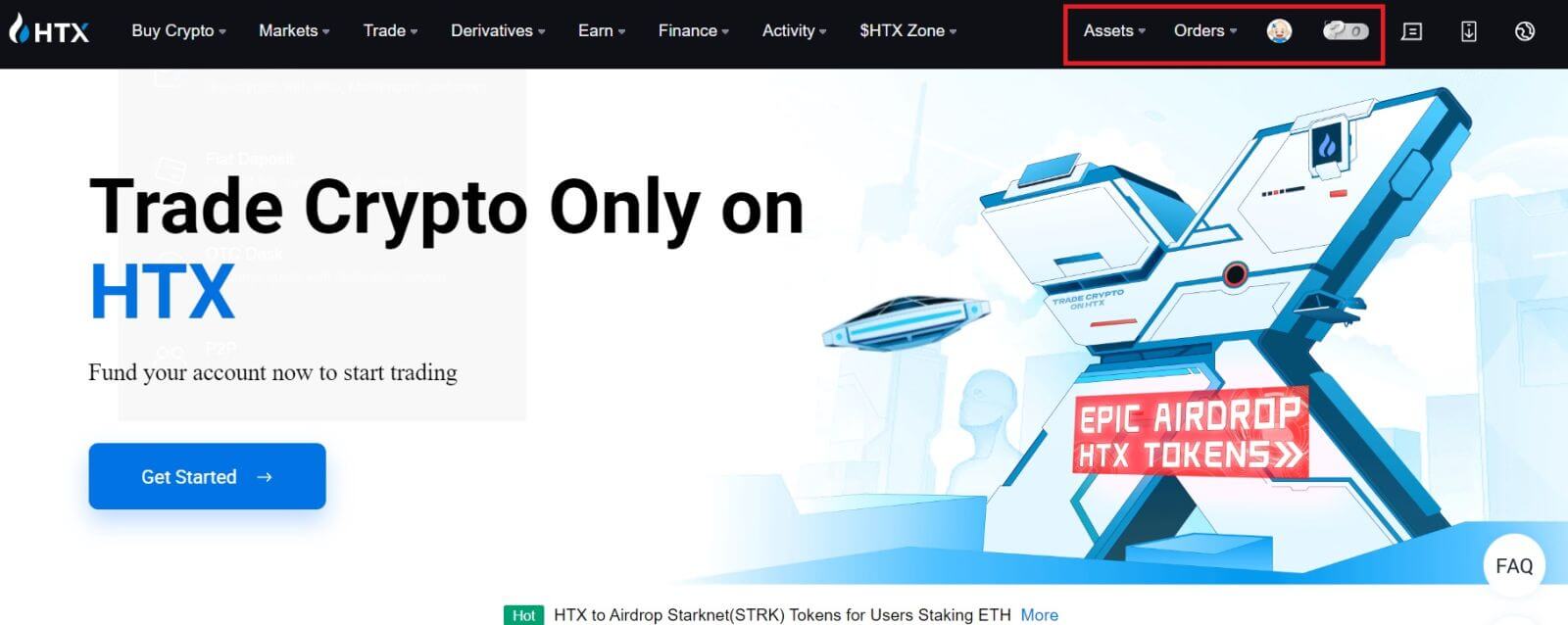
Kako otvoriti račun na HTX putem Googlea
1. Idite na HTX web mjesto i kliknite na [Prijavi se] ili [Registriraj se sada].
2. Kliknite na gumb [ Google ]. 
3. Otvorit će se prozor za prijavu, gdje ćete morati unijeti svoju adresu e-pošte i kliknuti na [Dalje] . 
4. Zatim unesite lozinku za svoj Google račun i kliknite [Dalje] . 
5. Kliknite na [Nastavi] za potvrdu prijave sa svojim Google računom.  6. Kliknite na [Create a HTX Account] za nastavak.
6. Kliknite na [Create a HTX Account] za nastavak. 
7. Odaberite [E-pošta] ili [Telefonski broj] i unesite svoju adresu e-pošte ili broj telefona. Zatim kliknite na [Registriraj se i uveži].

8. Primit ćete 6-znamenkasti kontrolni kod na svoju e-poštu ili broj telefona. Unesite kod i kliknite [Potvrdi].
Ako niste primili nikakav kontrolni kod, kliknite [Ponovo pošalji] . 

9. Napravite sigurnu lozinku za svoj račun i kliknite na [Begin Your HTX Journey].
Bilješka:
- Vaša lozinka mora sadržavati najmanje 8 znakova.
- Najmanje 2 od sljedećeg : brojevi, slova abecede i posebni znakovi.

10. Čestitamo! Uspješno ste se registrirali na HTX putem Googlea. 
Kako otvoriti račun na HTX putem Telegrama
1. Idite na HTX web mjesto i kliknite na [Prijavi se] ili [Registriraj se sada].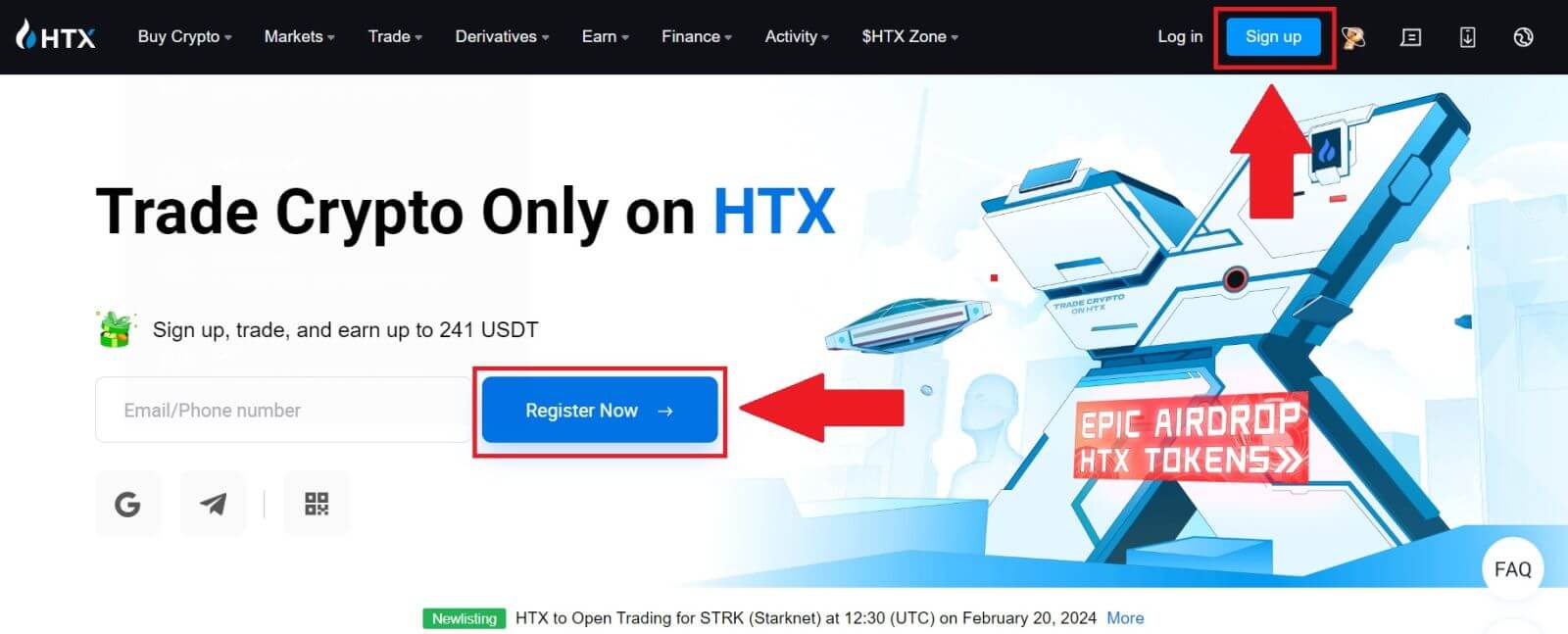
2. Pritisnite gumb [Telegram] .
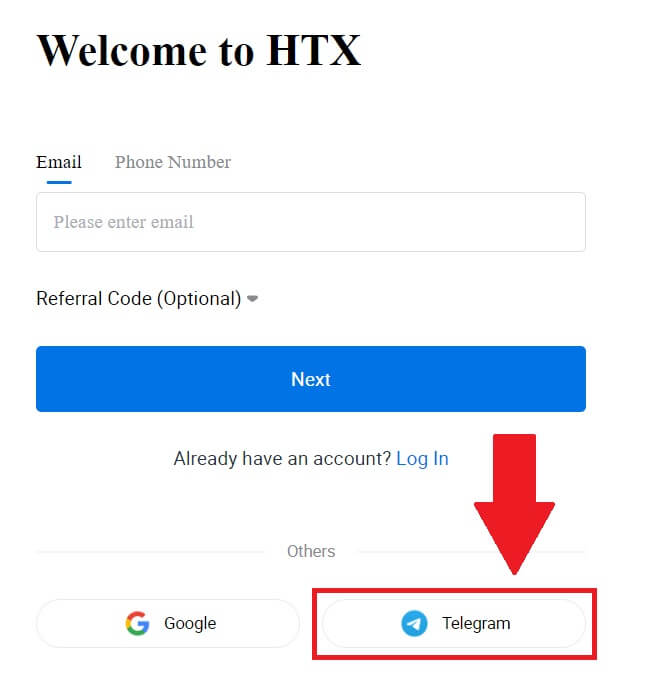
3. Pojavit će se skočni prozor. Unesite svoj telefonski broj za prijavu na HTX i kliknite [DALJE].
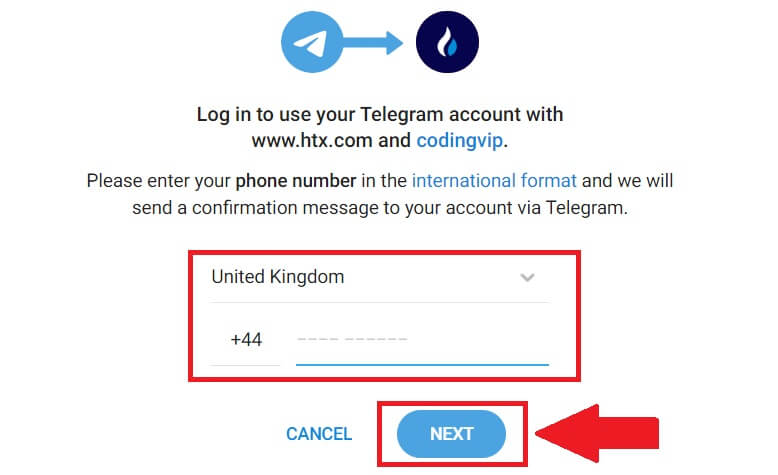
4. Zahtjev ćete primiti u aplikaciji Telegram. Potvrdite taj zahtjev.
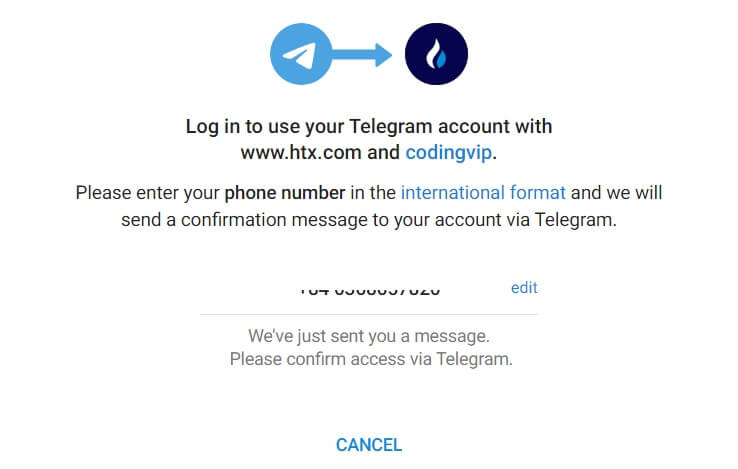
5. Kliknite [PRIHVATI] za nastavak prijave za HTX pomoću vjerodajnice za Telegram.
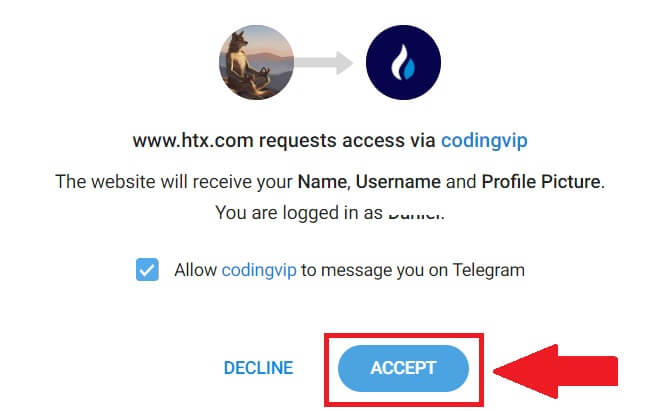
6. Kliknite na [Create a HTX Account] za nastavak. 
7. Odaberite [E-pošta] ili [Telefonski broj] i unesite svoju adresu e-pošte ili broj telefona. Zatim kliknite na [Registriraj se i uveži].

8. Primit ćete 6-znamenkasti kontrolni kod na svoju e-poštu ili broj telefona. Unesite kod i kliknite [Potvrdi].
Ako niste primili nikakav kontrolni kod, kliknite [Ponovo pošalji] . 

9. Napravite sigurnu lozinku za svoj račun i kliknite na [Begin Your HTX Journey].
Bilješka:
- Vaša lozinka mora sadržavati najmanje 8 znakova.
- Najmanje 2 od sljedećeg : brojevi, slova abecede i posebni znakovi.
 10. Čestitamo! Uspješno ste se registrirali na HTX putem Telegrama.
10. Čestitamo! Uspješno ste se registrirali na HTX putem Telegrama. 
Kako otvoriti račun na HTX aplikaciji
1. Morate instalirati HTX aplikaciju iz Google Play Store ili App Store kako biste kreirali račun za trgovanje.
2. Otvorite aplikaciju HTX i dodirnite [Prijava/Prijava] .
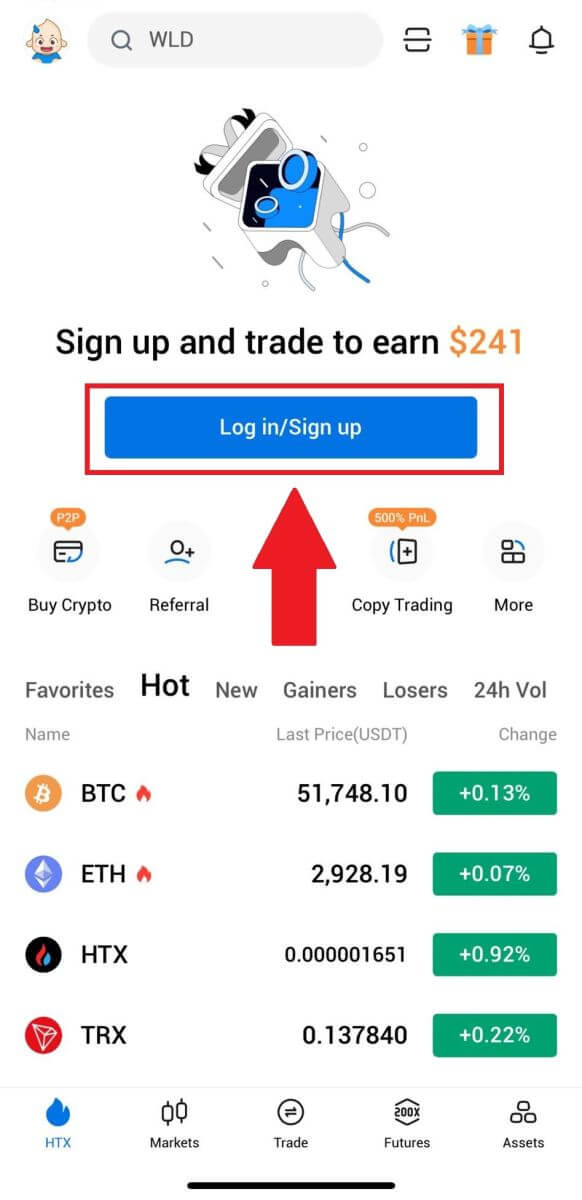
3. Unesite svoju e-poštu/broj mobilnog telefona i kliknite [Dalje].
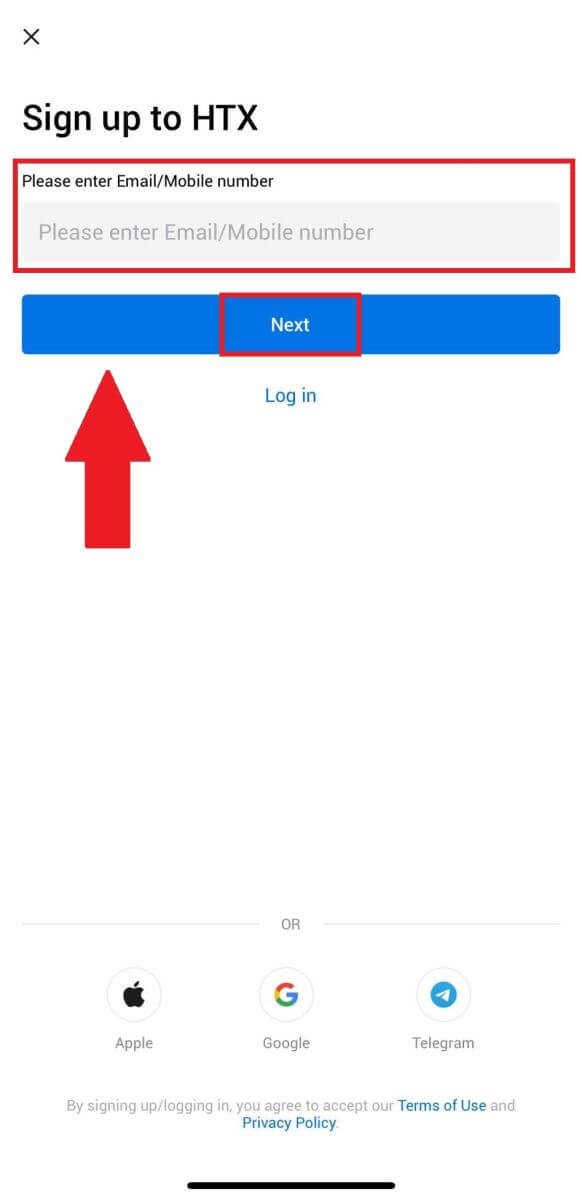
4. Primit ćete 6-znamenkasti kontrolni kod na svoju e-poštu ili broj telefona. Unesite kod za nastavak
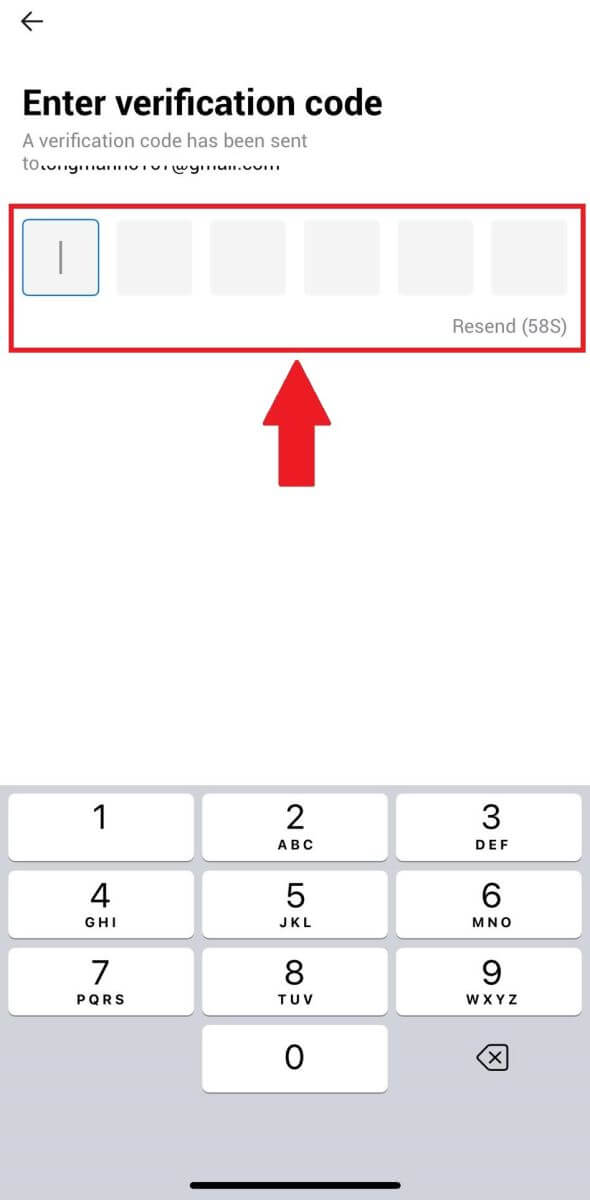
5. Napravite sigurnu lozinku za svoj račun i kliknite [Registracija dovršena].
Bilješka:
- Vaša lozinka mora sadržavati najmanje 8 znakova.
- Najmanje 2 od sljedećeg : brojevi, slova abecede i posebni znakovi.
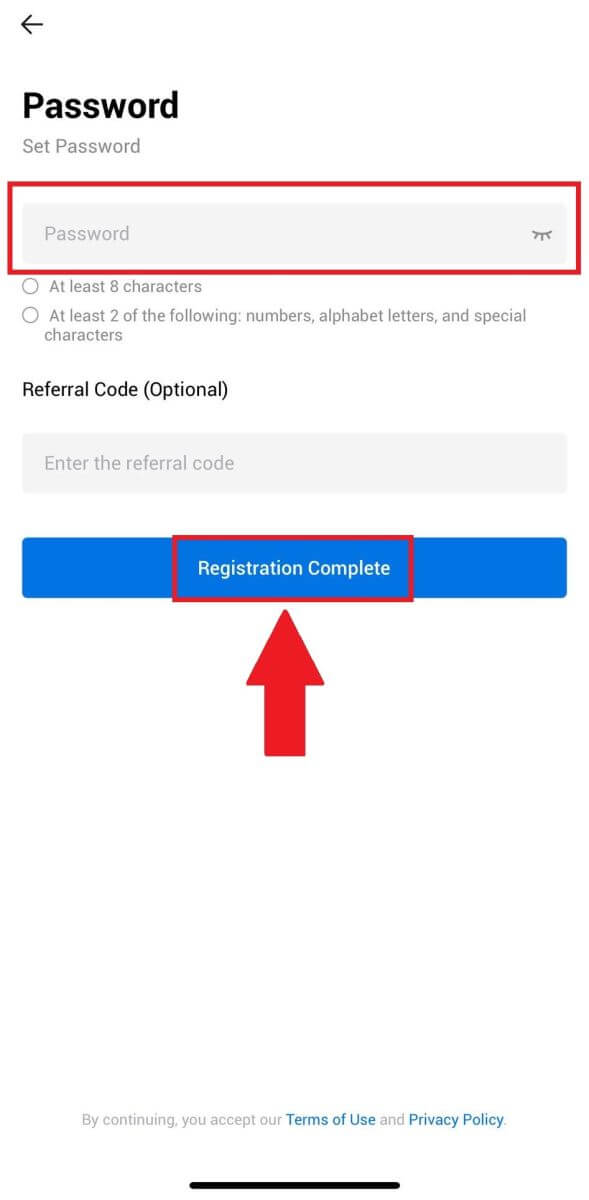
6. Čestitamo, uspješno ste se registrirali na HTX App.
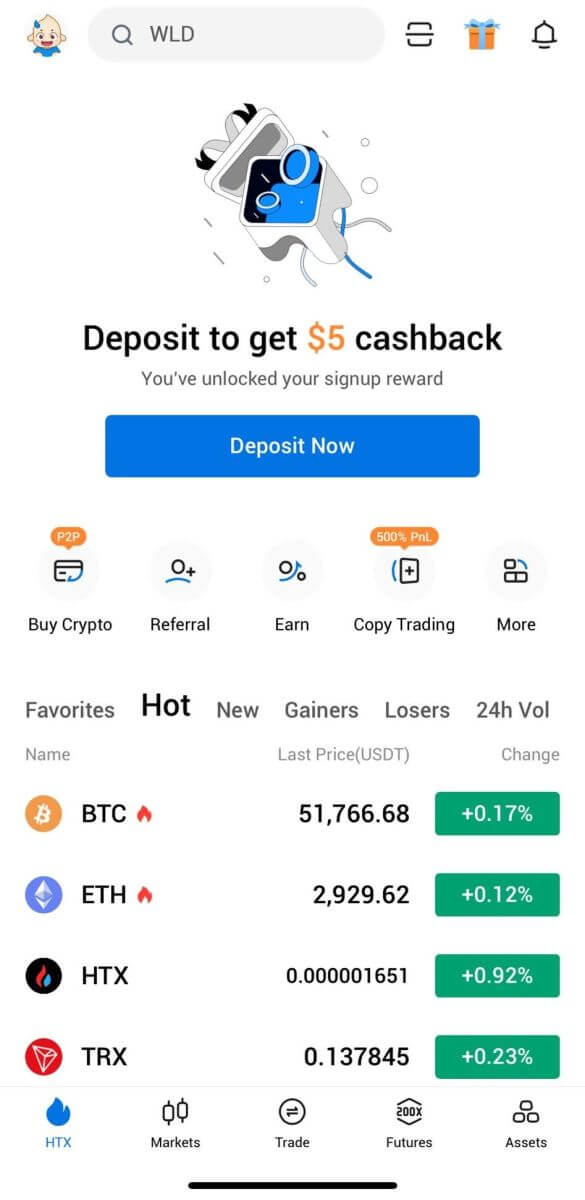
Ili se možete prijaviti na HTX aplikaciju koristeći druge metode.
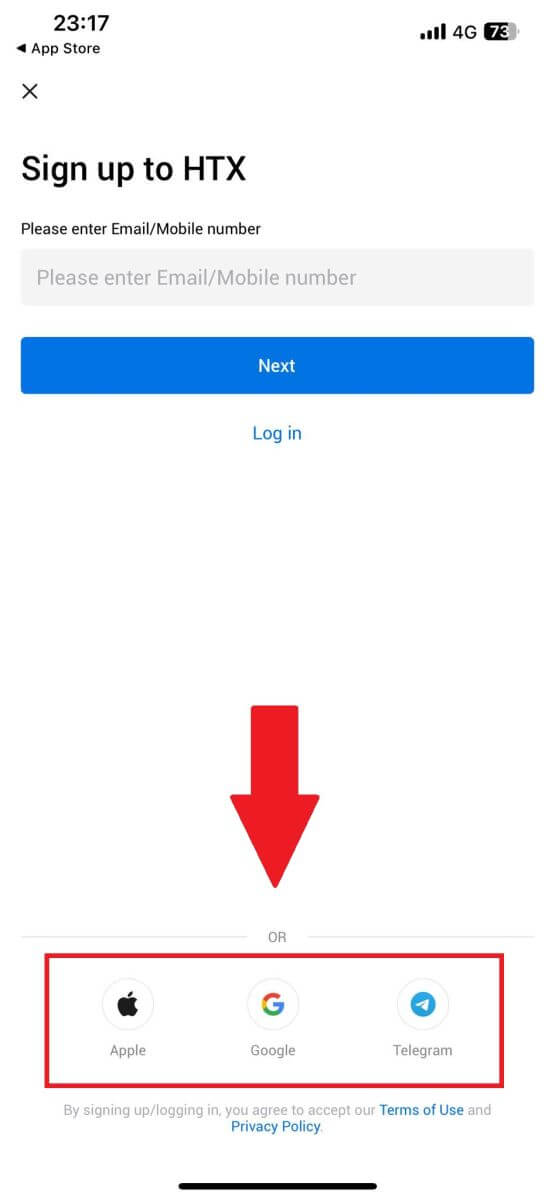
Često postavljana pitanja (FAQ)
Zašto ne mogu primati e-poštu od HTX-a?
Ako ne primate e-poštu poslanu s HTX-a, slijedite upute u nastavku da biste provjerili postavke svoje e-pošte:Jeste li prijavljeni na adresu e-pošte koja je registrirana na vašem HTX računu? Ponekad ste možda odjavljeni iz svoje e-pošte na svom uređaju i stoga ne možete vidjeti HTX e-poštu. Prijavite se i osvježite.
Jeste li provjerili spam mapu svoje e-pošte? Ako ustanovite da vaš pružatelj usluga e-pošte gura HTX e-poštu u vašu mapu neželjene pošte, možete ih označiti kao "sigurne" stavljanjem HTX adresa e-pošte na popis dopuštenih. Možete pogledati Kako staviti HTX e-poštu na bijeli popis da biste to postavili.
Je li funkcionalnost vašeg klijenta e-pošte ili pružatelja usluga normalna? Kako biste bili sigurni da vaš vatrozid ili antivirusni program ne uzrokuje sigurnosni sukob, možete provjeriti postavke poslužitelja e-pošte.
Je li vaš inbox prepun e-pošte? Nećete moći slati ni primati e-poštu ako ste dosegli ograničenje. Da biste napravili mjesta za nove poruke e-pošte, možete ukloniti neke od starijih.
Registrirajte se koristeći uobičajene adrese e-pošte kao što su Gmail, Outlook itd., ako je ikako moguće.
Zašto ne mogu dobiti SMS kontrolne kodove?
HTX uvijek radi na poboljšanju korisničkog iskustva širenjem naše pokrivenosti SMS autentifikacijom. Unatoč tome, određene nacije i regije trenutno nisu podržane.Provjerite naš popis globalne SMS pokrivenosti da vidite je li vaša lokacija pokrivena ako ne možete omogućiti SMS autentifikaciju. Koristite Google autentifikaciju kao svoju primarnu dvofaktorsku autentifikaciju ako vaša lokacija nije uključena na popis.
Trebate poduzeti sljedeće radnje ako i dalje ne možete primiti SMS kodove čak i nakon što ste aktivirali SMS autentifikaciju ili ako trenutno živite u državi ili regiji koja je pokrivena našom globalnom popisom pokrivenosti SMS-om:
- Provjerite je li mrežni signal na vašem mobilnom uređaju jak.
- Onemogućite sve programe za blokiranje poziva, vatrozid, antivirusne programe i/ili programe za pozivatelje na svom telefonu koji bi mogli spriječiti rad našeg broja SMS koda.
- Ponovno uključite telefon.
- Umjesto toga pokušajte s glasovnom potvrdom.
Kako promijeniti račun e-pošte na HTX-u?
1. Idite na HTX web mjesto i kliknite na ikonu profila. 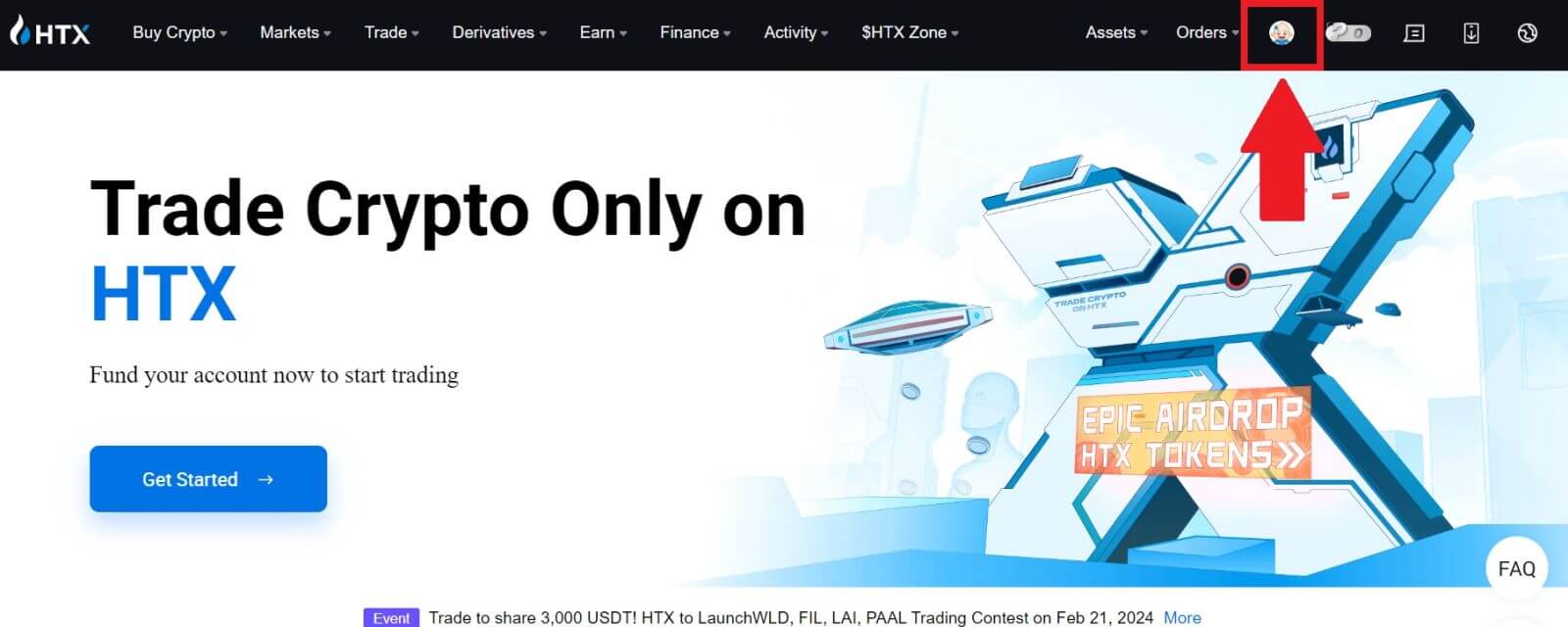
2. U odjeljku e-pošte kliknite na [Promijeni adresu e-pošte].
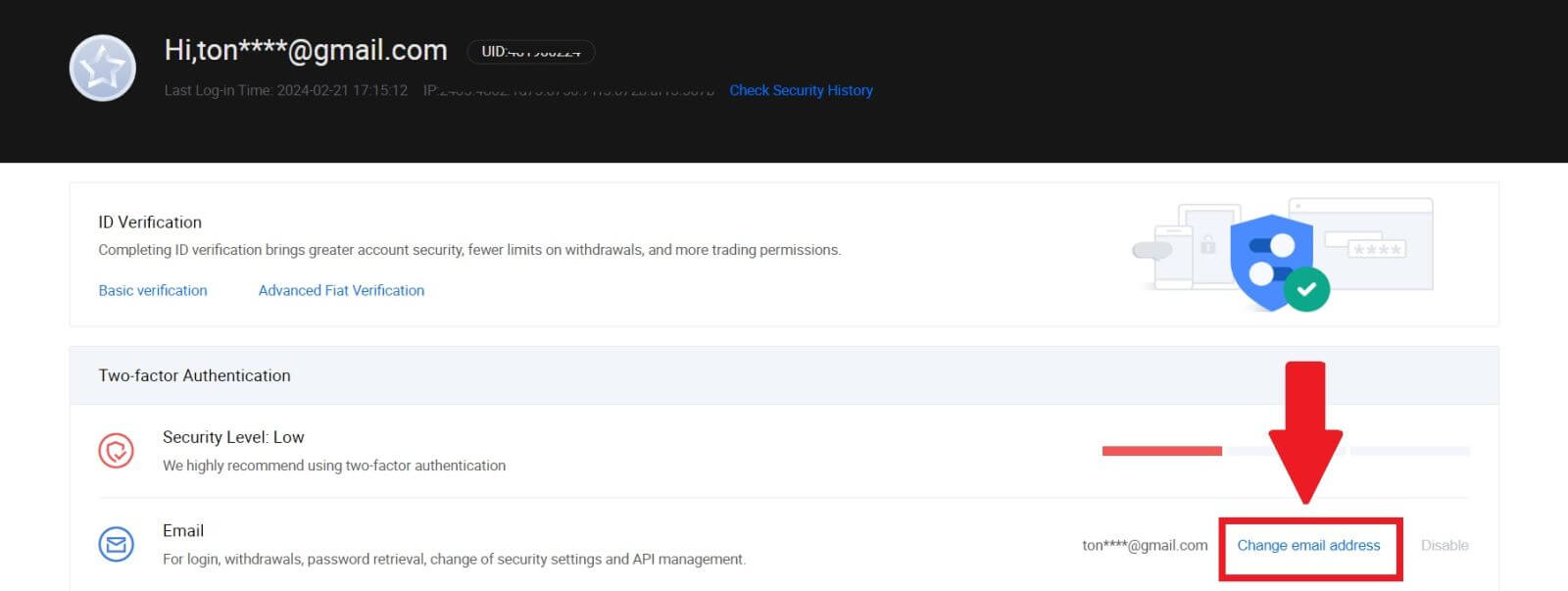
3. Unesite svoj kod za provjeru e-pošte klikom na [Get Verification]. Zatim kliknite [Potvrdi] za nastavak.
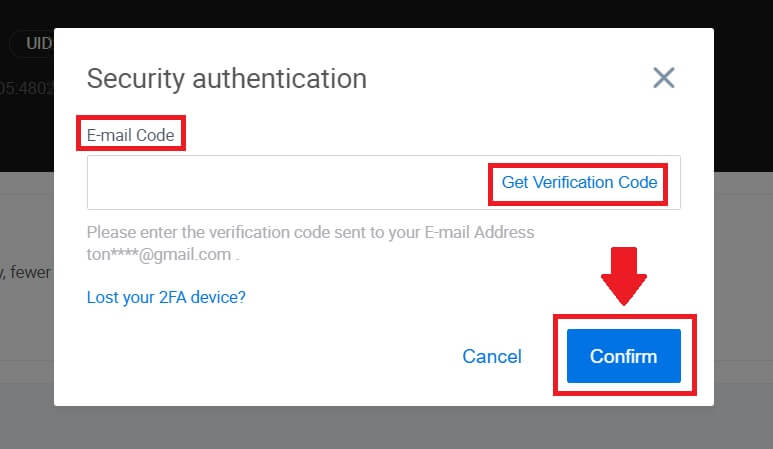
4. Unesite svoju novu e-poštu i svoj novi kod za provjeru e-pošte i kliknite [Potvrdi]. Nakon toga ste uspješno promijenili email.
Bilješka:
- Nakon promjene adrese e-pošte morat ćete se ponovno prijaviti.
- Radi sigurnosti vašeg računa, isplate će biti privremeno obustavljene 24 sata nakon promjene vaše adrese e-pošte